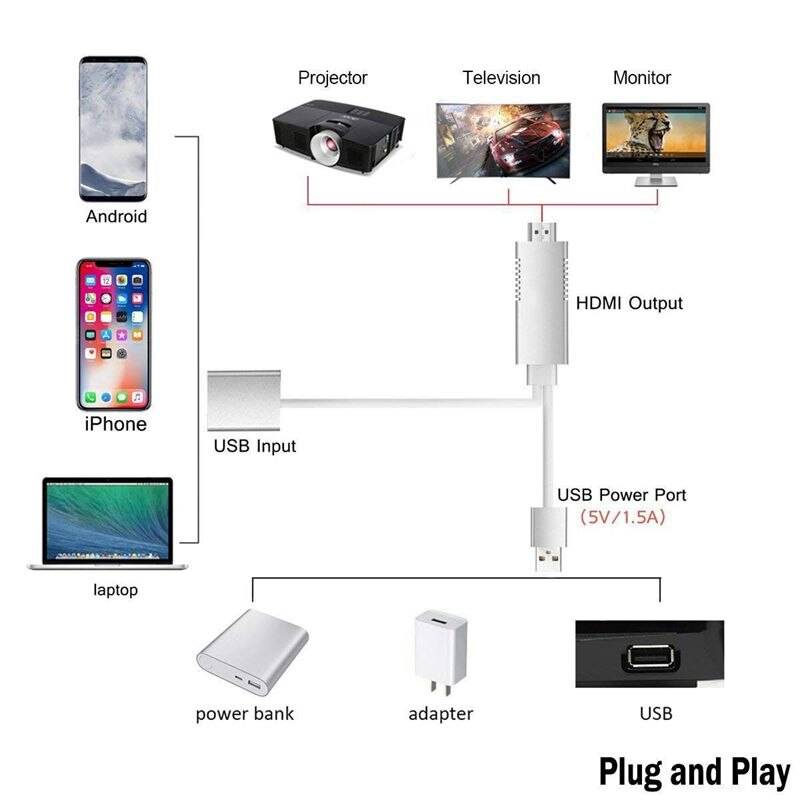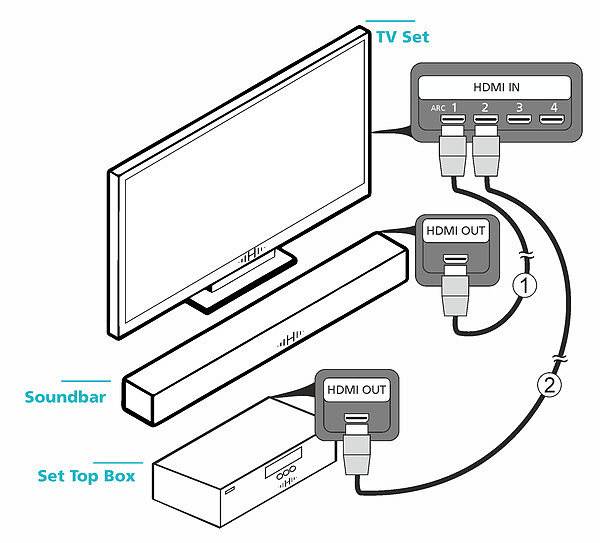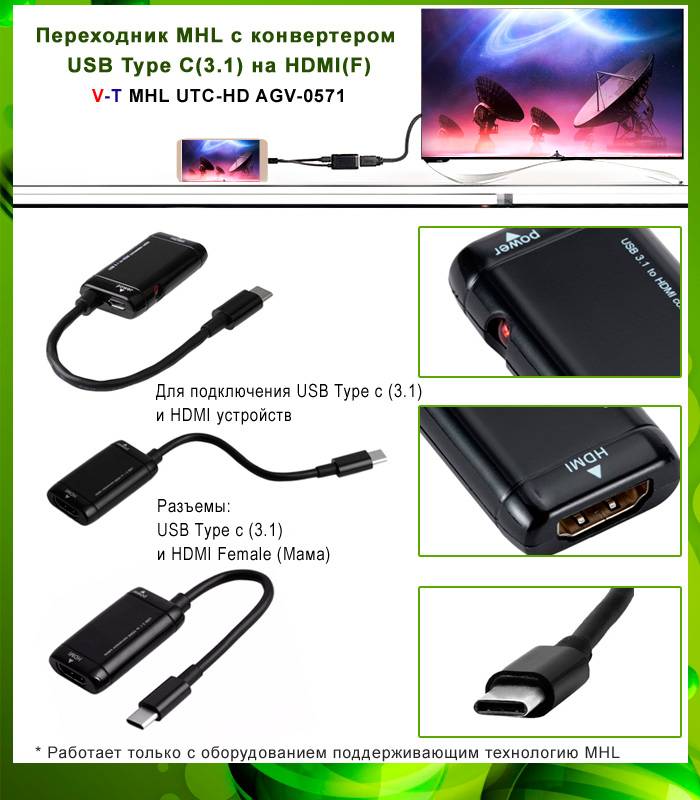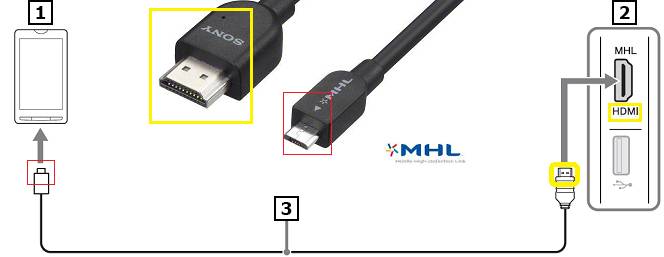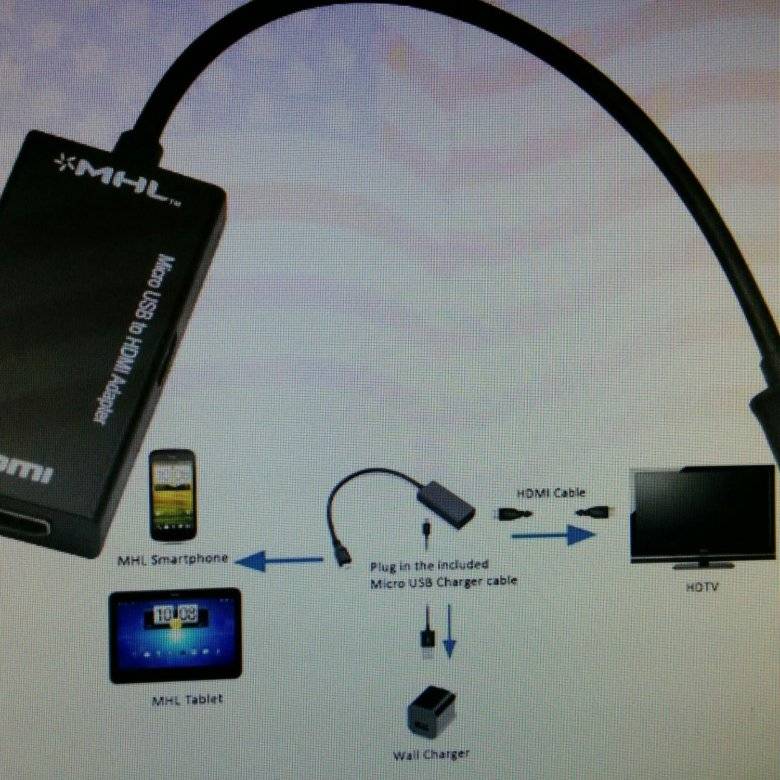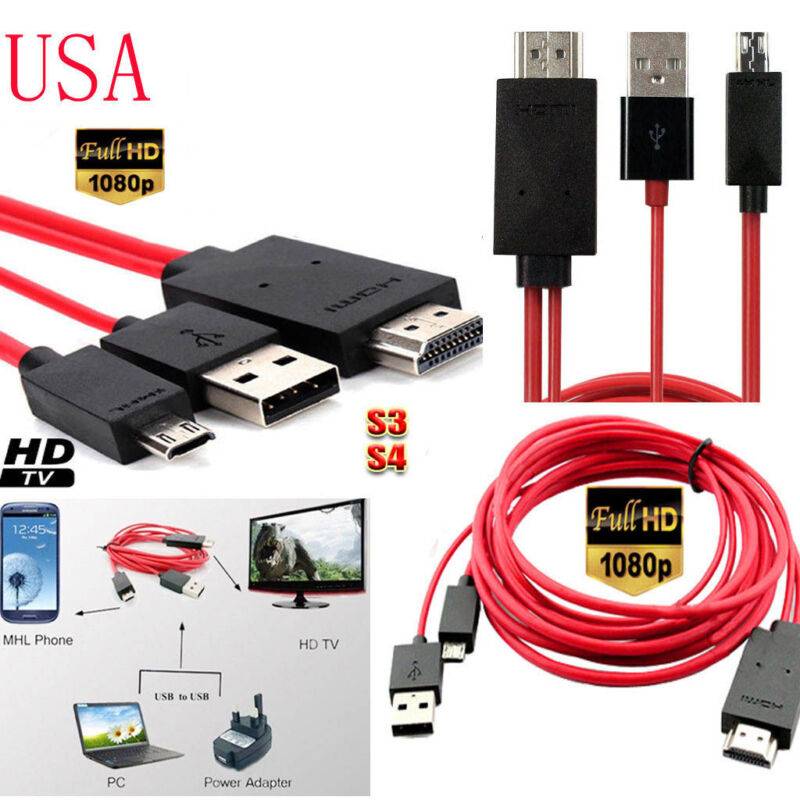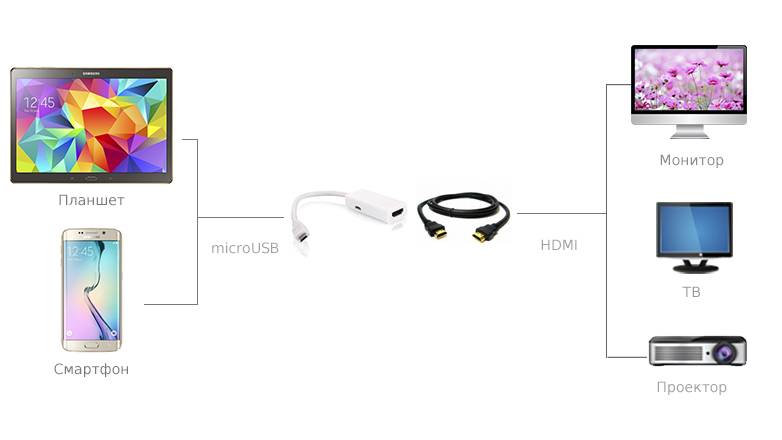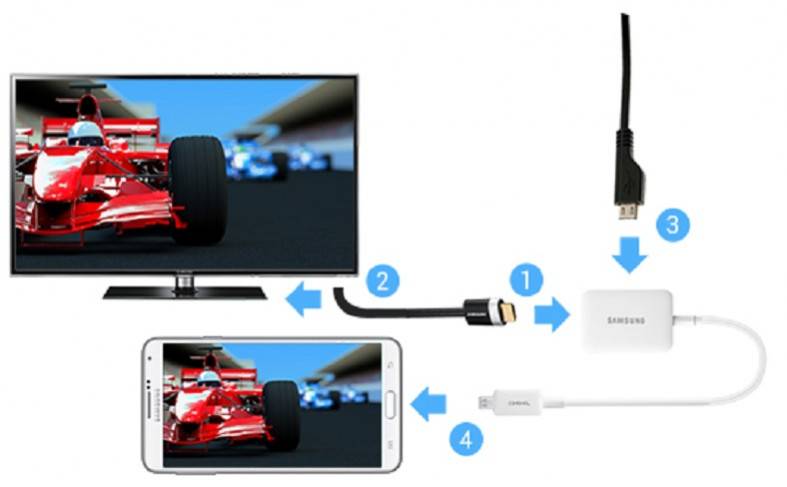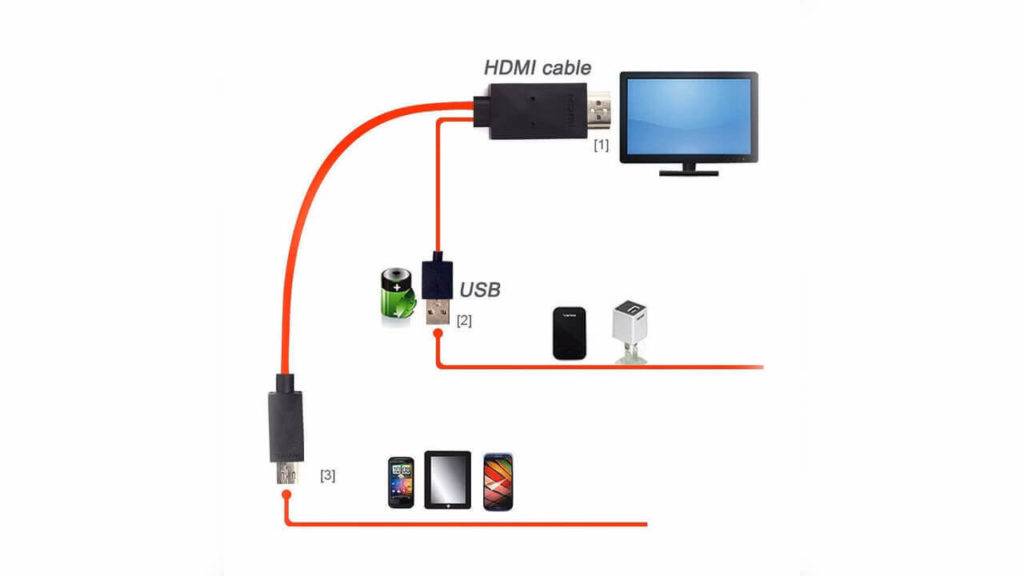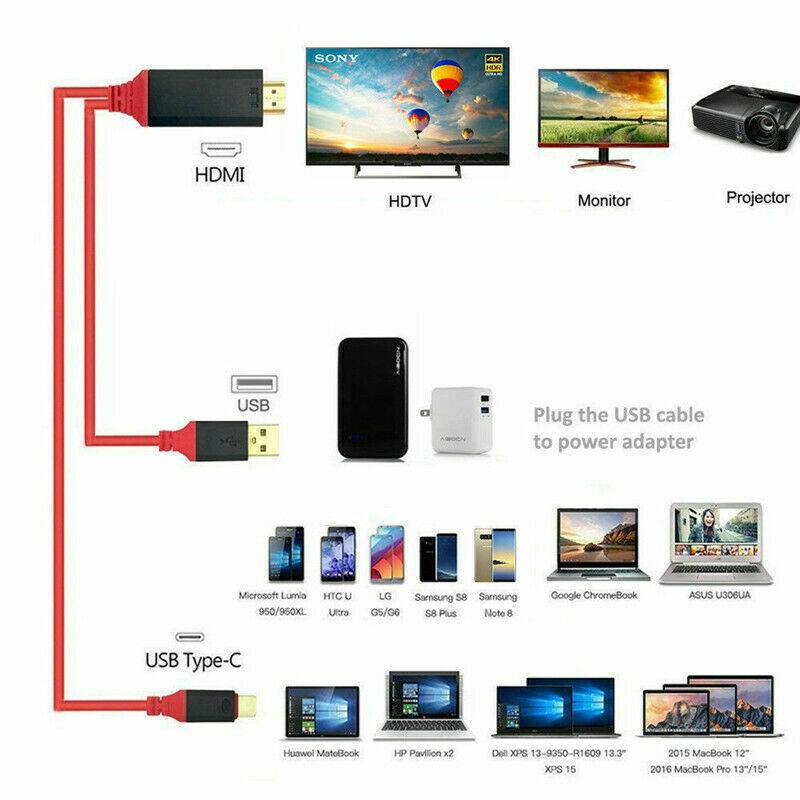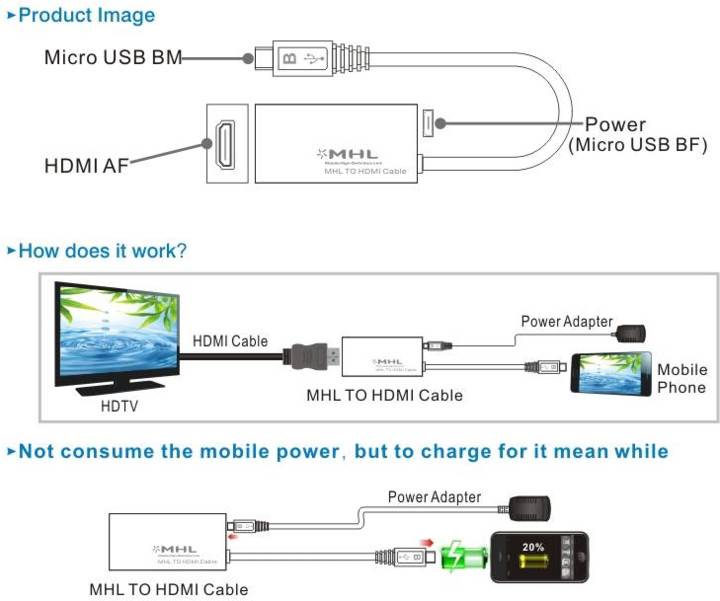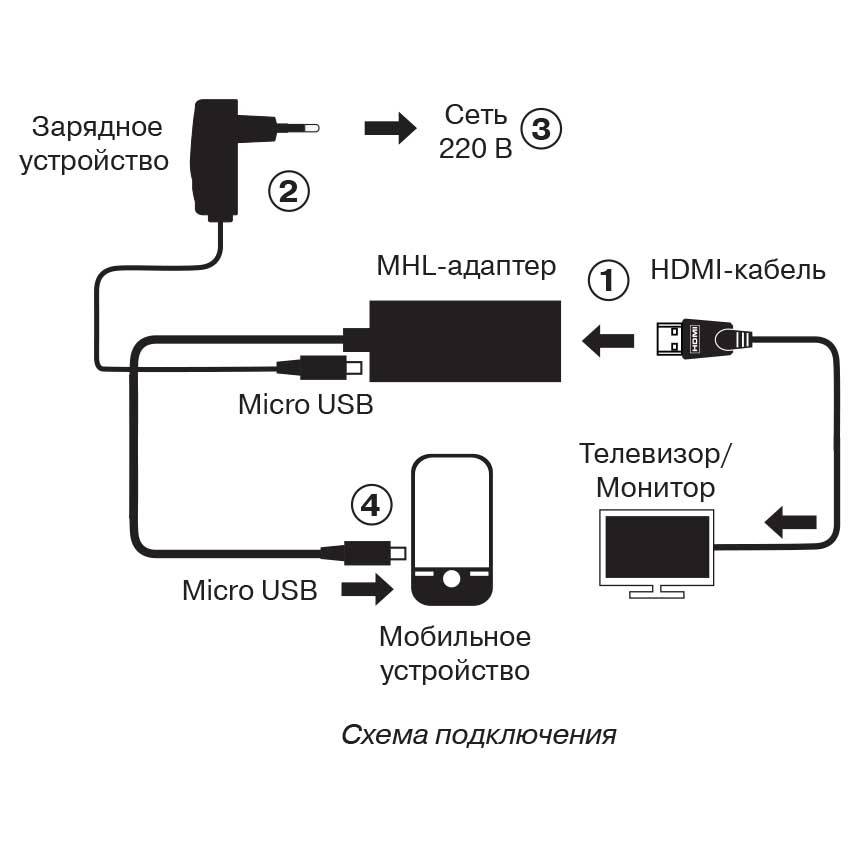Установка нескольких дисплеев
Если вы хотите, чтобы одновременно было изображение и на компьютере, и на телевизоре — установите параметр отображения нескольких мониторов.
Для этого выбираете нужный пункт из раскрывающегося списка «Тип монитора».
Из этого списка можно выбрать клонирование экрана или расширение рабочего стола.

Окно параметров дисплеев
В первом случае произойдет одинаковое отображение рабочего стола на обеих устройствах одновременно.
Для того, чтобы чувствовать себя комфортно — желательно, чтобы и монитор, и телевизор были одного формата (обычный или широкоформатный), в противном случае одно из устройств будет изображение искажать.
При использовании расширения рабочего стола каждому из подключенных устройств будет присвоен порядковый номер.
К примеру, монитор 1 и монитор 2. Если вы не знаете кто есть кто — воспользуйтесь кнопкой «Определить».
В этом случае на экране каждого устройства отобразится присвоенная ему цифра.
В окне настроек при помощи мыши можно поменять экраны местами. В этом случае их нумерация изменится.
Для подтверждения настроек нажмите на кнопку Применить.
Чтобы удостовериться в правильном функционировании расширенного рабочего стола — переместите курсор мыши к краю экрана.
Достигнув его границы, курсор появится на втором дисплее.
Используя, при подключении с помощью HDMI, возможности видеокарты, можно произвести настройку частоты обновления и разрешения каждому устройству отдельно.
Карты таких производителей, как NVidia и AMD, имеют собственные настройки подключенных устройств.
Для того, чтобы войти в них — кликните правой кнопкой мыши на пустом месте рабочего стола.
При установленной видеокарте GeForce выберите из списка пункт «Панель управления Nvidia».
В открывшемся окне укажите дисплеи, которые будут использоваться.
Как подключить телефон к MHL
В целом для подключения необходим HDMI кабель и переходник MicroUSB-HDMI для смартфонов на Android, и Lightning для iPhone.
iPhone
Для подключения можно использовать iPhone 5, 6, 7 с помощью:
- HDMI кабеля папа-мама;
- кабель адаптера «MHL Apple 8 Pin to HDMI 1080P».
Подключайте устройства по инструкции:
- К выключенному телевизору подключите кабель HDMI папа-мама.
- К выключенному айфону присоедините через lightning адаптер.
- Соедините адаптер (папа) и кабель HDMI (мама).
- USB подсоедините к адаптеру питания и включите его в сеть 220В.
- Включайте телевизор и айфон, телефон разблокируйте.
Если все сделали правильно, на смартфоне и телевизоре появится уведомление о подключении к устройству.
Наглядную демонстрацию подключения можно увидеть в этом видео.
Android
Прежде чем покупать адаптеры, убедитесь, что ваш смартфон поддерживает технологию MHL. Затем приобретите:
- HDMI кабель (папа-папа).
- MicroUSB HDMI-адаптер.
- К выключенному от питания телевизору подключите HDMI кабель.
- По microUSB соедините адаптер и телефон.
- Используйте зарядное устройство смартфона, подключив его ко входу microUSB адаптера и в розетку.
- Соедините адаптер и кабель через HDMI порт.
В интерфейсе устройств разрешите соединение телефона и телевизора.
Предназначение HDMI в телевизоре
Через HDMI выполняется передача цифрового аудио— и видеосигнала на телевизор с высоким уровнем четкости (HD). Вы можете подключить к TV любое устройство, имеющее HDMI-разъем: ноутбук/ПК, смартфон, планшет, игровую приставку и др. Довольно часто при помощи HDMI телевизор подключают в качестве монитора, поскольку, благодаря своим габаритам, он более удобен для игр, просмотра фильмов, прослушивания музыки.
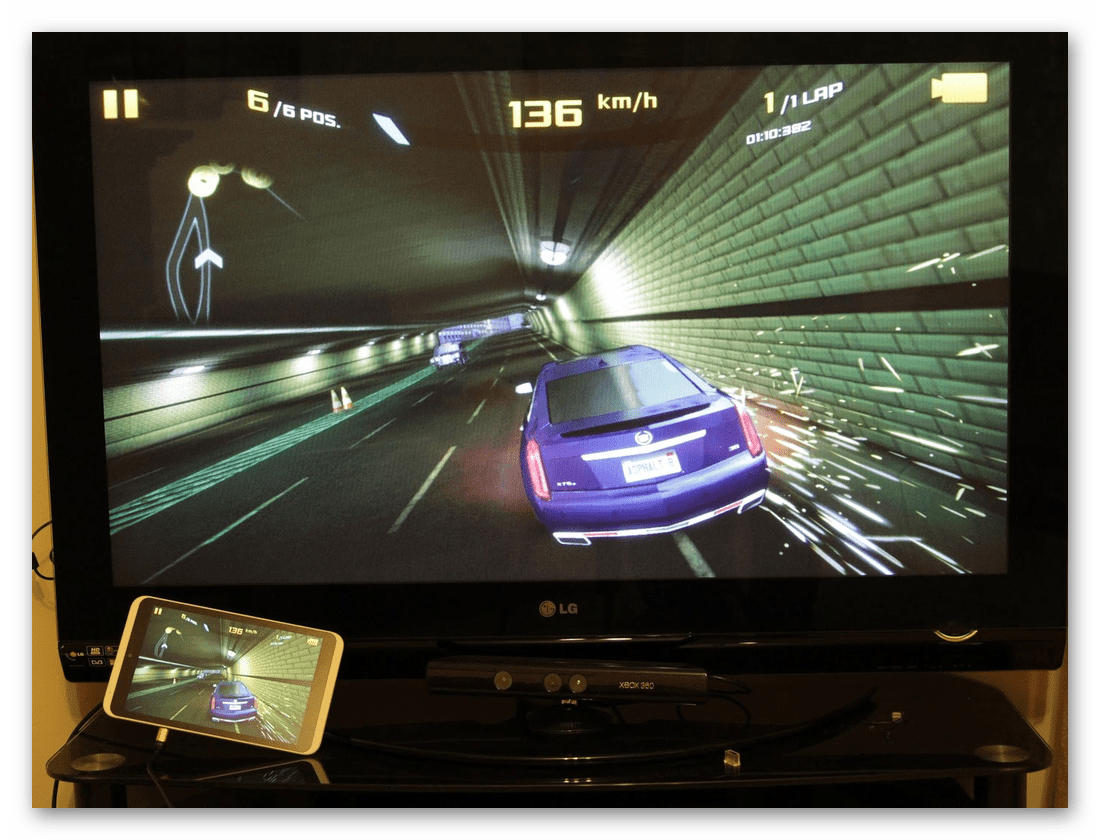
Спецификация этого интерфейса улучшается с каждой новой версией, поэтому точные характеристики могут различаться в зависимости от версии HDMI, установленной в вашем телевизоре.
Основные параметры последних версий HDMI (1.4b, 2.0, 2.1):
- Поддержка разрешений 2К и 4К (50/60Hz и 100/120Hz), в перспективе будут поддерживаться разрешения 5К, 8К и 10К при появлении таких дисплеев;
- Поддержка 3D 1080p на 120Hz;
- Пропускная способность до 48 Гбит/с;
- До 32 каналов аудио;
- Улучшенная поддержка CEC, совместимость с DVI.
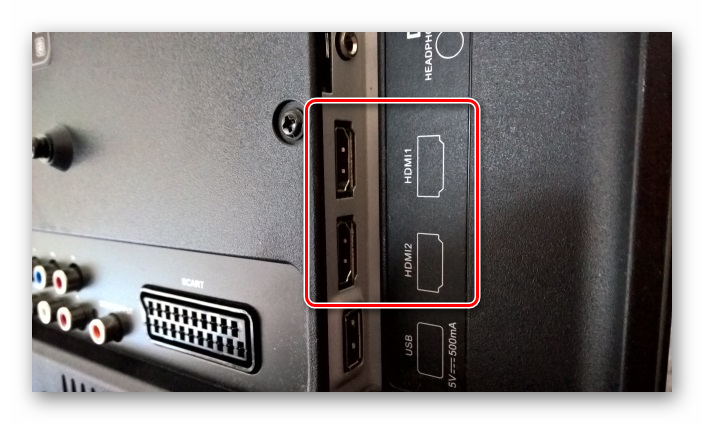
Как видно из перечисленных выше характеристик, такое проводное подключение полностью оправдывает себя, поскольку обладает высокой скоростью и без проблем передает изображение в высочайшем качестве. Беспроводные технологии соединения уступают в качестве и скоростях, поэтому выступает слабой альтернативой HDMI, обладающей определенными ограничениями.
Выбор HDMI-кабеля для TV и настройка соединения
Вероятнее всего, у вас возникнут вопросы касательно выбора кабеля для телевизора. У нас уже есть две статьи, которые детально рассказывают о видах HDMI-кабелей и правилах правильного выбора кабеля.

Подробнее:Выбираем HDMI-кабельКакими бывают HDMI-кабели
Благодаря большой длине самого кабеля (до 35 метров) и возможности надеть специальные кольца, защищающие от помех, подключать устройства к HDMI можно из других комнат. Это актуально, например, при желании подключить компьютер к телевизору, не меняя местонахождения ни одного из устройств.
Подробнее: Подключаем компьютер к телевизору через HDMI
Иногда возможны случаи, когда после физического подключения устройства к телевизору возникают неполадки или соединение не происходит. В этом случае вам могут помочь наши материалы по устранению ошибок:
Подробнее:Включаем звук на телевизоре через HDMIТелевизор не видит компьютер через HDMI
Как мы уже выяснили, HDMI существенно расширяет возможности телевизора и другой техники. Благодаря нему на экран можно выводить аудио и видео в высоком качестве, подключив к нему развлекательные устройства.
Опишите, что у вас не получилось.
Наши специалисты постараются ответить максимально быстро.
Все за и против
Вот мы немного и познакомились с технологией MHL. Что это такое и зачем это нужно, думается, уже немного понятно. Теперь посмотрим на ее некоторые преимущества и недостатки.
К первой категории, безусловно, безусловно, можно отнести поддержку высокой четкости изображения (вплоть до 4k), звука Dolby Surround 7.1 и DTS, а также возможность использования нескольких мониторов одновременно, плюс подключение достаточно большого количества поддерживаемых периферийных устройств (мышь, клавиатура, сенсорные экраны и т. д.). Кроме того, в самой технологии заложен основной принцип самонастраивающихся устройств Plug&Play, то есть, настроек производить не нужно – подключил и используй.
Что же до недостатков, тут основная проблема сводится к тому, что на сегодняшний день существует ограниченное количество и мобильных гаджетов, и ТВ-панелей, которые имеют поддержку MHL (о версии 3.0 и вообще говорить пока не приходится). Таким образом, большинство тестов показывают, что передать в лучшем случае можно изображение 1080p с частотой кадров порядка 50 fps. При попытке трансляции более видео с более плавным переходом на уровне 60 fps, увы, очень часто возникают проблемы. Наконец, тока в 500 мА, предусмотренного в версии 1.0, для полноценной зарядки мобильного девайса явно не хватает.
Как вывести изображение с Xiaomi на телевизор Smart TV

Вы обладатель и смартфона, и телевизора от компании Сяоми? Тогда подключение пройдет максимально быстро и просто
, а дополнительные провода и устройства не понадобятся. Используете ТВ другой марки, например, LG? Ничего страшного, все также прекрасно подключится при наличии Смарт ТВ.
Подключаем Xiaomi к телевизору: MIUI прошивки
Данная инструкция по передачи изображения будет актуальна для телефонов, функционирующих под управлением фирменной оболочки Миюай. Это и бюджетные аппараты Redmi, и флагманские девайсы из линейки Mi.
Итак, включаем ТВ и берем смартфон. Заходим в «Настройки»
и открываем«Дополнительные функции» . Кликаем по вкладке«Беспроводной дисплей» . Активируем галочку и ждем, пока устройство отыщет доступные для синхронизации экраны. Соглашаемся на сопряжение и наслаждаемся просмотром фотографий, видео и игр на телевизоре.
Включаем трансляцию видео на ТВ в Android One: Mi A1, Mi A2, Mi A2 Lite
На смартфонах, где установлен «чистый» Андроид, процедура немного отличается. Общий же принцип и схема идентичные. Открываем «Настройки»
–«Устройство» , и опускаемся до пункта«Экран» .
Тапаем по «Трансляции»
и вызываем мини-меню из троеточия, где нажимаем«Включить» . В списке выбираем необходимый нам телевизор. Не забывайте, что перед данными действиями должен быть включен Wi-Fi.
Как использовать MHL
Наиболее популярный способ использования MHL – это использование MHL-адаптера, который с одной стороны имеет штекер микро USB (папа) и порт HDMI (мама). Если ваш телефон имеет порт микро ЮСБ, то всё, что вам нужно – просто подключить MHL-адаптер к вашему телефону и телевизору. С одной стороны адаптер подключается к телефону через порт микро ЮСБ, а с другой – к телевизору, поддерживающему MHL HDMI (понадобится HDMI-кабель).

Стандартный MHL-адаптер
Если ваш телефон (планшет) не обладает портом микро ЮСБ, вам понадобится качественно-иной адаптер. Последний рекомендуется поискать на площадках уровня Алиэкспресс, Амазон и других.
Разъем и кабель HDMI

Данный разъем и кабель обеспечивают высокоскоростную передачу видео- и аудиосигнала в цифровом варианте. Изначально данный интерфейс был предусмотрен для воспроизведения на большом экране фильмов в качестве Blue-Ray. Теперь же этот разъем можно встретить почти в любом мультимедийном устройстве: телевизор, монитор, консоль, ноутбук и настольные компьютеры.
В отличие от аналоговых кабелей, HDMI способен обеспечить изображение без потери качества при передаче. В его возможности также входит передача цифрового сигнала для формата 4К. Также в его распоряжении имеется передача звука, что экономит время для подключения отдельного кабеля.
Еще одним достоинством является цена, которая придется по нраву любому потребителю. Нет смысла переплачивать за данный кабель, если его цена превышает 5 долларов. Однако чем длиннее шнур, тем дороже он должен быть. На рынке можно встретить подделку, которая заманит своей ценой, но разочарует качеством изображения и звука.
В большинстве случаев качество передаваемого контента зависит от внутренней структуры кабеля. К сожалению, при покупке кабеля нет никакой возможности наглядно удостовериться в качестве шнура, поэтому приходится уповать на добросовестное отношение производителей. Обычно консультанты знают, из чего изготовлена их продукция.
Контакты, у которых позолоченное напыление, имеют меньшую износостойкость, чем контакты с напылением из никеля или хрома. Однако золото способно “спасти” контакты от коррозии. Кабель MHL HDMI с золотым напылением стоит приобретать только в том случае, если планируется эксплуатация в помещении с повышенной влажностью.
Длина кабеля тоже играет немаловажную роль, так как без усилителя есть большой шанс потери качества передаваемого изображения. При покупке лучше поинтересоваться у продавца, с каким качеством работает тот или иной шнур
Если нет возможности спросить про данную проблему, то стоит обратить внимание на толщину кабеля – чем длиннее шнур, тем больше она должна быть. Идеальными показателями, которые указывают на качество шнура при его длине, считаются следующие:
- Длина 5 метров — толщина 7 миллиметров (28AWG).
- 10 метров — 8 миллиметров (26AWG).
- 15 метров — 9 миллиметров (24AWG).
- 20 метров — 10 миллиметров (22AWG).
Экранирование также важно для кабеля, потому что оно защищает его от воздействий статического типа. Для подавления высокочастотных внешних помех используется специальный ферритовый фильтр
Он выглядит как цилиндрическая конструкция на кабеле, расположенная ближе к штекеру.
Как подключить
Подключение смартфона к телевизору через кабель уже достаточно отработано. Для этого нужно купить недорогой адаптер, который с одной стороны имеет разъем HDMI, а с другой — micro-USB. Только следует убедиться, что он подходит к вашему телефону, потому что у некоторых моделей свои разъемы, отличные от microUSB.
С разнообразием адаптеров в магазинах сейчас проблем нет
При выборе адаптера следует сразу обратить внимание на его тип. Два основных:
- пассивные;
- активные.
Пассивные модели обходятся без блока питания, но довольно часто не обеспечивают высокое качество изображения. А еще обязательным условием их использования является наличие функции MHL в телевизоре.
Активным адаптерам часто требуется лишь HDMI вход со стороны ТВ. Плюс, они заряжают смартфон во время передачи данных, это удобно.
Перед покупкой адаптера желательно проверить поддержку функции MHL в мобильном гаджете и телевизоре.

Через Wi-Fi
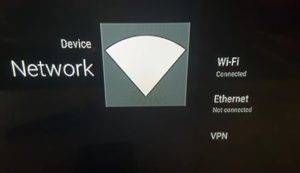
Данный способ будет актуален лишь для тех пользователей, у которых в телевизоре имеется встроенная поддержка беспроводной технологии.
Для подключения необходимо, чтобы встроенный модуль Wi-Fi присутствовал как на телевизоре, так и у вас в мобильном телефоне. Если на телевизоре присутствует технология Smart TV, то Wi-Fi Direct точно есть! Как правило, Smart TV есть во всех телевизорах последних поколений от Samsung, LG, Sony, и других производителей.
- Заходите в «Настройки» своего смартфона Андроид и выбираете там пункт Wi-Fi.
- Далее кликаете по вкладке «Дополнительно» и находите Wi-Fi Direct.
- На своем телевизоре также заходите в «Настройки» и находите там ту же беспроводную технологию, после чего активируете.
- Включаете на смартфоне Wi-Fi, и система автоматически на телевизоре осуществляет поиск доступных точек для подключения. Как только точка доступа вашего телефона будет найдена, устройства будут сопряжены и подключены к общей сети.
Как пользоваться подключением MHL HDMI
Для начала стоит понять, что не все смартфоны могут поддерживать данную технологию. Именно поэтому стоит скачать приложение Checker for MHL, которое позволит просмотреть смартфон на наличие этой возможности.

Чтобы скачать приложение для подключения MHL HDMI, нужно зайти в маркет и ввести в поисковую строчку запрос. После этого вам приложение выдаст результаты поиска. Для работы понадобится то приложение, у которого иконка в виде зеленого монитора. Приложение весит менее 3 Мб.
После установки необходимо запустить приложение и начать проверку наличия технологии для подключения micro HDMI MHL. По окончании проверки приложение выдаст результат, от которого нужно отталкиваться.
Далее можно приступать к самому подключению. Начать стоит с включения телевизора и выбора внешнего подключения. После этого нужно подключить кабель от телевизора к смартфону, и дело сделано. Теперь можно пользоваться телевизором через смартфон, то есть все манипуляции, осуществляемые на гаджете, будут отображаться на телевизоре. То же самое можно делать и с пультом. При подключении кабеля HDMI MHL смартфон будет заряжаться.
Используем Wi-Fi Direct
Преимущество этой технологии заключается в том, что настройка домашней сети Wi-Fi и регистрация в ней обоих устройств не требуются – гаджет соединяется с ТВ по Wi-Fi напрямую
Важно то, что оба устройства должны поддерживать такую функцию. «Коннект» происходит так:
- Wi-Fi Direct запускается на гаджете. Пользователю нужно пройти по пути «Настройки» «Беспроводные сети и подключения» «Wi-Fi Direct». Следует нажать «Активировать» или «Ок» (в зависимости от модели).
- Функция запускается на ТВ. Нужно зайти в меню, выбрать «Сеть» и в перечне вариантов найти Wi-Fi Direct. После активации функции появляется список устройств, доступных для подключения – в перечне следует выбрать смартфон, настроенный ранее.
- На смартфон приходит запрос о подтверждении подключения. Достаточно нажать «Да» и пользоваться Wi-Fi Direct в свое удовольствие.
Что такое MHL?
В 2010 несколько и «Nokia», создали протокол соединения «MHL» (аббревиатура от «Mobile High-Definition Link» — в переводе «Мобильная связь высокого разрешения»). MHL использует специальный тип выхода HDMI на совместимых ТВ и A/V ресиверах для подключения к смартфонам, планшетам и другим девайсам. Данный стандарт поднимает контент смартфонов и планшетов на более высокий уровень, позволяя демонстрировать картинку с гаджета на большом экране вашего ТВ.

Технология MHL позволяет демонстрировать картинку с телефона на экране ТВ
Учитывая быстрый рост беспроводных технологии, многие производители гаджетов и ТВ отказались от поддержки проводной «MHL». Тем не менее существует огромное количество моделей устройств, поддерживающих работу указанной технологии.
Определение возможности подключения
Чтобы узнать, телефон с поддержкой mhl или нет, рекомендуется воспользоваться несколькими методами:
- изучить технические параметры имеющегося мобильника на печатном источнике или на официальном сайте. В руководстве по пользованию указывают, имеется ли возможность данного подключения;
- зайти на специальный сайт – mhltech.org, написать модель смартфона и телевизионной панели. Но в каталоге электроники есть не все марки;
- установить на гаджет приложение (Checker for MHL) и ввести модель мобильного устройства.
Определить возможность подключения технологии следует и в смартфоне, и в мониторе или телевизионном оборудовании. Как узнать поддерживает ли телевизор mhl? Рекомендуется изучить информацию в инструкции.
Где можно встретить технологию MHL?
Если заняться поиском в интернете устройств, имеющих у себя возможность передачи данных с помощью MHL, то их можно найти достаточное количество. Особенность данной технологии в том, что она, как правило, встраивается в микро кабель USB, но при этом сам кабель и разъем могут иметь различные модификации.
Сегодня вещи, в которых имеется MHL-технология, относятся к аксессуарам, так как чаще всего при отсутствии поддержки MHL телевизионными панелями необходим переходник или адаптер для преобразования сигнала в HDMI (в противном случае «связать» мобильное устройство и телевизор будет невозможно). Но в современных моделях приемников Samsung и LG дело обстоит не так: большинство из них имеют полную поддержку рассматриваемой технологии. Начало массового производства таких ТВ-аппаратов совпало с выпуском первого мобильного устройства, имеющего в себе MHL — Samsung Galaxy SII. С тех пор количество гаджетов, оснащенных MHL, постоянно увеличивается: сегодня таким образом соединиться с телевизором могут некоторые модели смартфонов LG, HTC, Samsung Galaxy последующих серий, а также ресиверы Onkyo.
Значение технологии
Что означает технология mhl? Это изобретение конструкторов и программистов, работающих в консорциуме, состоящем из мировых компаний по изготовлению электроники. Первоначальная версия mhl начала существование в 2010 г. Спустя 2 года выпустили интерфейс 2.0 с большей мощностью питания. В 2013 г. свет увидел стандарт 3.0, в котором вырос максимальный уровень питания, и улучшилось качество материала. Еще через 2 года консорциум разработал новую улучшенную версию super MHL 1.0.
Поддержка mhl создает условия для транслирования картинок в разрешении до 1080р с многоканальным звучанием. Смартфон представляет собой приставку (транслятор), а при объединении с монитором на телевизионном экране отобразятся действия, проводимые в операционной системе (видеофайлы, посещение сайтов или обзор фотографий). Специально созданный переходник mhl предусматривает 5 контактов в разъеме. Этот фактор помогает пересылать на экран ТВ качественное видео и звуковую информацию.
HDMI ARC что это
Что такое HDMI ARC. Подключение HDMI in3 (ARC) audio return channel, является стандартным начиная с версии HDMI 1.4, по кабелю HDMI кроме видео сигнала передаётся обратно от телевизора к колонкам также аудио сигнал, так что можно выводить с телевизора и звук. Эту возможность поддерживают все порты HDMI начиная с версии 1.4. Но бывают случаи, когда производитель микросхем HDMI, для удешевления производства, обратный аудио канал делает только в одном порту. Это общепринятая практика. Но по правилам если порт стандарта HDMI 1.4 или более поздняя версия все порты должны поддерживать ARC.
В отличие от предыдущих версий, когда для вывода звука необходимо было использовать внешнюю акустику. Обратный канал позволят принимать например сигнал с эфира и вывести звук через HDMI на подключенную акустику, но в не сжатом формате только стерео. Формат звука 5.1 передаётся только в сжатом формате до версии HDMI 2.1.
Как подключить телефон к MHL
В целом для подключения необходим HDMI кабель и переходник MicroUSB-HDMI для смартфонов на Android, и Lightning для iPhone.
iPhone
Для подключения можно использовать iPhone 5, 6, 7 с помощью:
- HDMI кабеля папа-мама;
- кабель адаптера «MHL Apple 8 Pin to HDMI 1080P».
Подключайте устройства по инструкции:
- К выключенному телевизору подключите кабель HDMI папа-мама.
- К выключенному айфону присоедините через lightning адаптер.
- Соедините адаптер (папа) и кабель HDMI (мама).
- USB подсоедините к адаптеру питания и включите его в сеть 220В.
- Включайте телевизор и айфон, телефон разблокируйте.
Если все сделали правильно, на смартфоне и телевизоре появится уведомление о подключении к устройству.
Наглядную демонстрацию подключения можно увидеть в этом видео.
Android
Прежде чем покупать адаптеры, убедитесь, что ваш смартфон поддерживает технологию MHL. Затем приобретите:
- HDMI кабель (папа-папа).
- MicroUSB HDMI-адаптер.
- К выключенному от питания телевизору подключите HDMI кабель.
- По microUSB соедините адаптер и телефон.
- Используйте зарядное устройство смартфона, подключив его ко входу microUSB адаптера и в розетку.
- Соедините адаптер и кабель через HDMI порт.
В интерфейсе устройств разрешите соединение телефона и телевизора.
Поддерживает ли телефон MHL: как узнать самостоятельно?
Если вы хотите подключить свой смартфон к телевизору, то есть для того, чтобы картинка с мобильного устройства выводилась на экране телевизора, стоит использовать MHL (от англ. Mobile High-Definition Link). Это сравнительно новая технология, объединяющая в себе функциональность интерфейса HDMI и разъема MicroUSB. Стоит, однако, отметить, что не все смартфоны поддерживают функцию MHL. Как выяснить, если такая поддержка у вашего смартфона?
Самый оптимальный способ — это проверить собственноручно. Находите переходник MHL, например, такой (есть версии как для MicroUSB, так и USB Type-C):

Берете кабель HDMI, одной стороной подключаете к переходнику, другой — к разъему HDMI на телевизоре.

Если картинка выводится на экран телевизора, значит, MHL поддерживается смартфоном. Не выводится? Не поддерживается, все логично. Но есть ли способ проще?
В Play Market можно найти приложения, которые проверяют, поддерживается ли устройством Mobile High-Definition Link. Насколько точно они работают? Мы этого сказать не можем, зато можем показать вам, как использовать такое приложение.
Идем в Play Market.
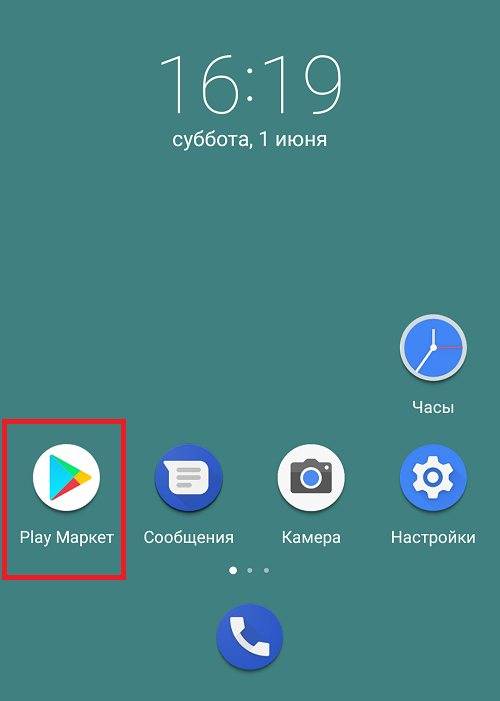
В поиске указываем что запрос «mhl checker» (без кавычек).
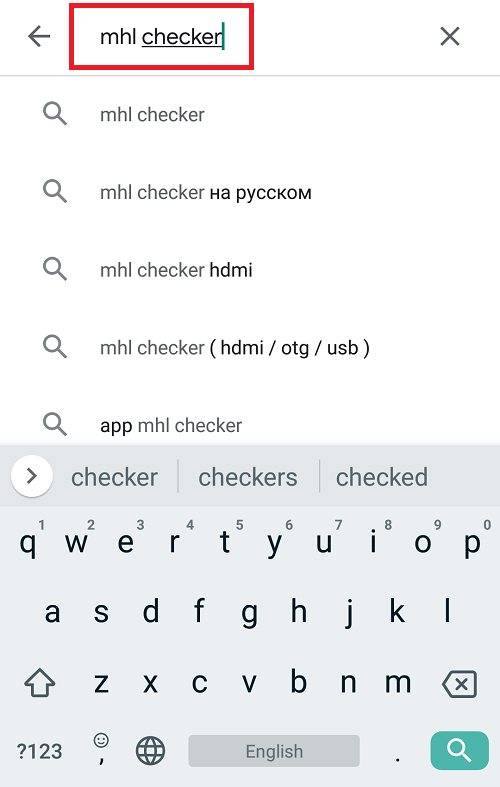
Выбираем понравившееся приложение.
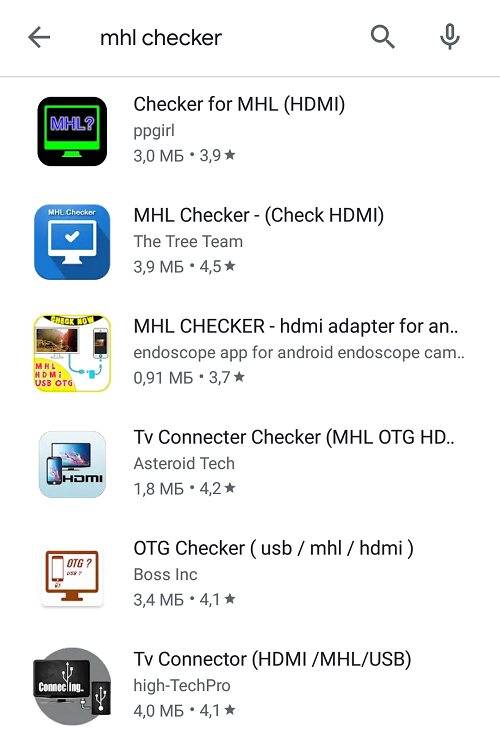
Для примера используем приложение от The Tree Team. Устанавливаем.
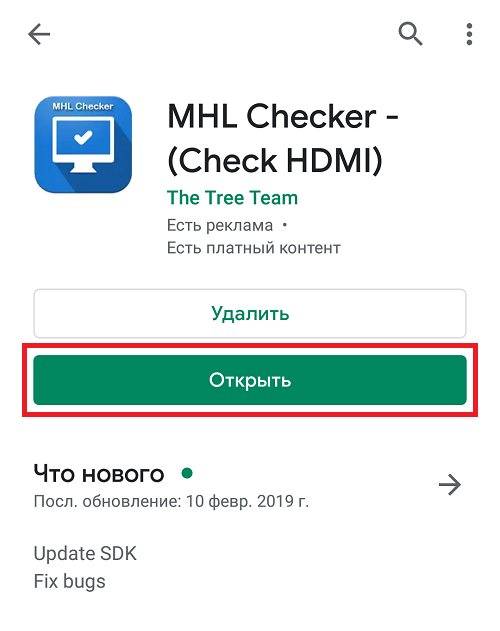
Нажимаем на кнопку Check.
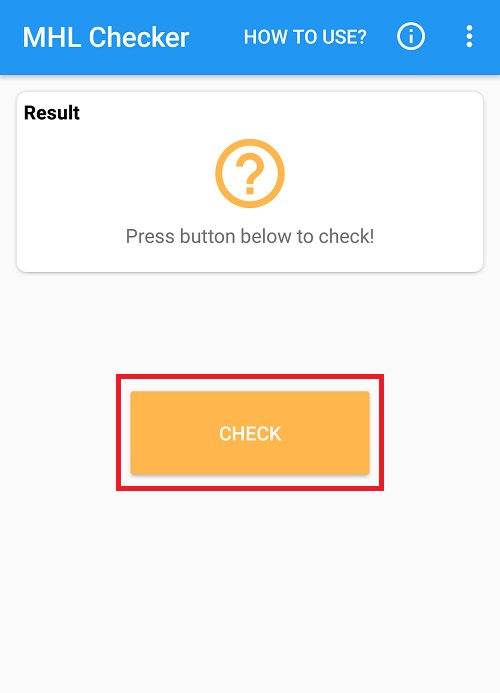
Видим сообщение, что наш девайс технологию MHL не поддерживает.
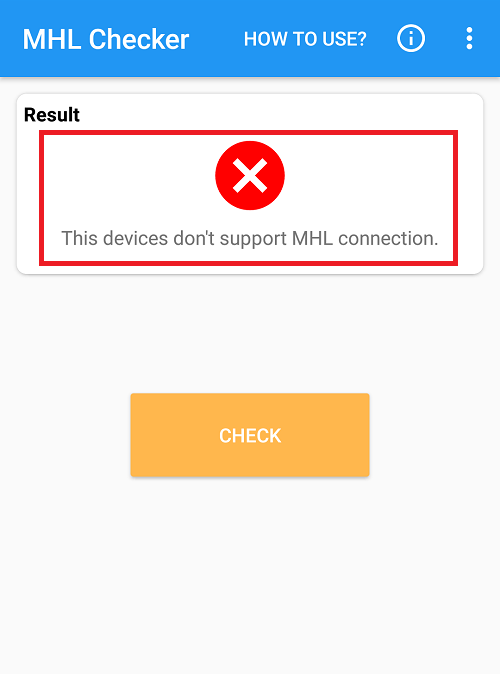
Еще раз повторимся, что для большей уверенности стоит использовать первый способ.
Оставить комментарий к статье.
Как подключить смартфон к телевизору без проводов
Для беспроводного подключения достаточно наличия поддержки Wi-Fi у телевизора. Но даже если телевизор не комплектуется беспроводным модулем, можно купить отдельную смарт-приставку.
Преимущество беспроводного подключения – возможность расположить телефон на достаточно большом расстоянии от телевизора (даже в другой комнате). Недостаток – необходимость поддержки устройствами специальных технологий или дополнительные расходы на покупку приставок.
Многие умные телевизоры, подключаясь к домашней сети Wi-Fi, превращаются в так называемый «беспроводной экран», который легко подключить к смартфону с помощью встроенной функции дублирования дисплея. Например, на смартфонах Huawei она запускается прямо из шторки и называется «Беспроводная проекция», а на гаджетах Apple – «Повтор экрана» (Screen Mirroring). Но иногда для подключения смартфона к телевизору нужны дополнительные программы.
Как подключить трансляцию в HONOR 5C — два способа
Honor 5 C — Более продвинутая модель, поэтому для подключения нужно всего лишь открыть «верхнюю шторку» и найти кнопку «трансляция» Смотрите поясняющие фото.
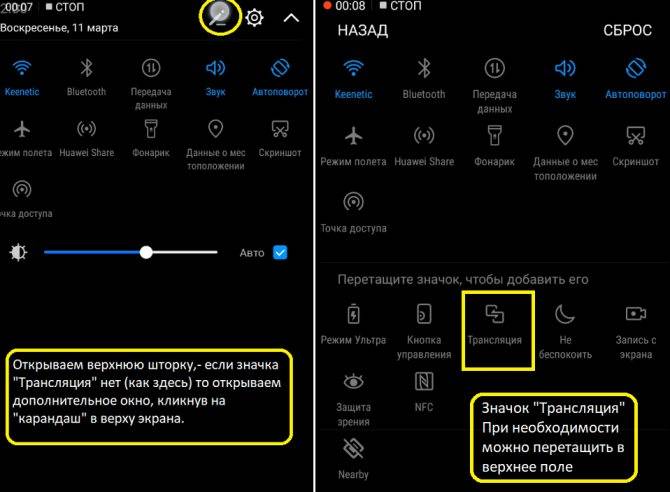
Ищем значок «Трансляция»
Кликаем «Трансляцию» — ждём и подтверждаем соединение.
MONTOVIEW- 97D86A это и есть наше устройство определённое смартфоном, как только появилось это сообщение (нижнее фото слева) кликаем по нему и ждём окончания соединения.

Подтверждаем и ждём полного соединения устройств
Вы увидите, что всё получилось как только экран смартфона полностью начнёт отображаться на телевизоре. Для полноразмерной картинки видеороликов, держите смартфон горизонтально. Это был один путь подключения, есть ещё и другой, вот он.
Подключение через опцию «Настройки»
Нажимаем значок «Настройки», далее выбираем «Управление» затем »MirrorShare»

Подключение через опцию «Настройки»
После этого смартфон находит устройство, выбираем его. Ждём полного подключения и любуемся большим экраном.
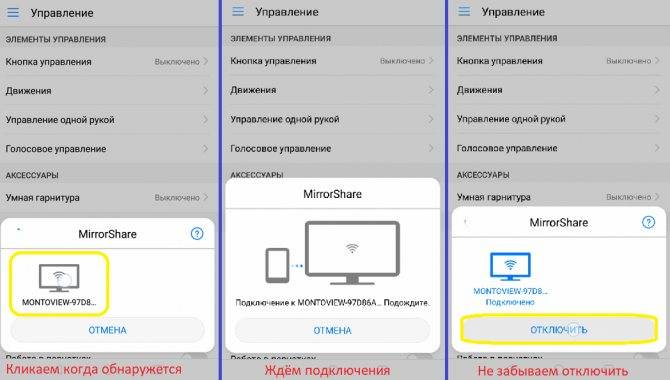
Завершаем подключение к телевизору
Не забудьте отключить трансляцию после окончания просмотра.
AirPlay
AirPlay — проприетарная технология, которая была разработана компанией Apple только для собственных устройств, которые могут служить передатчиками контента. Принимать и воспроизводить контент можно либо через ТВ-приставку Apple TV, либо с помощью одного из множества совместимых устройств (среди которых есть медиаплееры, и музыкальные центры, и множество других гаджетов), которые сертифицирует сама Apple. Никакой дополнительной настройки со стороны пользователя при этом не потребуется — достаточно, чтобы оба устройства находились в одной локальной сети.

Изначально протокол AirPlay позволял только передавать видео- и аудиофайлы из соответствующих приложений на iPhone или iPod, но с внедрением технологии AirPlay Mirorring, которая впервые появилась в iPad 2 и iPhone 4S, стало возможным отображение на большом экране непосредственной картинки с дисплея смартфона или планшета. Это, к примеру, позволяет играть на большом дисплее, показывать презентации, работать с документами и выполнять множество других ранее недоступных действий.
Назначение hdmi mhl
Вход mhl гарантирует передачу качественного разрешения и при необходимости заряжает устройство. Такая технология дает возможность выбирать устройство для просмотра контента в домашней обстановке и выступает источником сигнала Full Hd, посылаемого на определенный аппарат. В тоже время такой прибор не всегда поддерживает передачу информации. Часто достаточно иметь только вход в hdmi. Часто наблюдается, что в устройствах порт hdmi имеет разные функциональные особенности. Если появились проблемы при подключении к кабелю, то для его присоединения осуществляют настройку параметров в телевизоре.
Конкретную информацию о том, что это такое hdmi mhl в телевизоре определенной марки, и как выполнить его подключение, находят в прилагающейся бумажной инструкции.
Важно учитывать, что, если присоединять старый порт с устройством, качество транслируемого объекта будет плохим
Разъем и кабель HDMI
Данный разъем и кабель обеспечивают высокоскоростную передачу видео- и аудиосигнала в цифровом варианте. Изначально данный интерфейс был предусмотрен для воспроизведения на большом экране фильмов в качестве Blue-Ray. Теперь же этот разъем можно встретить почти в любом мультимедийном устройстве: телевизор, монитор, консоль, ноутбук и настольные компьютеры.
В отличие от аналоговых кабелей, HDMI способен обеспечить изображение без потери качества при передаче. В его возможности также входит передача цифрового сигнала для формата 4К. Также в его распоряжении имеется передача звука, что экономит время для подключения отдельного кабеля.
Еще одним достоинством является цена, которая придется по нраву любому потребителю. Нет смысла переплачивать за данный кабель, если его цена превышает 5 долларов. Однако чем длиннее шнур, тем дороже он должен быть. На рынке можно встретить подделку, которая заманит своей ценой, но разочарует качеством изображения и звука.
В большинстве случаев качество передаваемого контента зависит от внутренней структуры кабеля. К сожалению, при покупке кабеля нет никакой возможности наглядно удостовериться в качестве шнура, поэтому приходится уповать на добросовестное отношение производителей. Обычно консультанты знают, из чего изготовлена их продукция.
Контакты, у которых позолоченное напыление, имеют меньшую износостойкость, чем контакты с напылением из никеля или хрома. Однако золото способно “спасти” контакты от коррозии. Кабель MHL HDMI с золотым напылением стоит приобретать только в том случае, если планируется эксплуатация в помещении с повышенной влажностью.
Длина кабеля тоже играет немаловажную роль, так как без усилителя есть большой шанс потери качества передаваемого изображения. При покупке лучше поинтересоваться у продавца, с каким качеством работает тот или иной шнур
Если нет возможности спросить про данную проблему, то стоит обратить внимание на толщину кабеля – чем длиннее шнур, тем больше она должна быть. Идеальными показателями, которые указывают на качество шнура при его длине, считаются следующие:
- Длина 5 метров — толщина 7 миллиметров (28AWG).
- 10 метров — 8 миллиметров (26AWG).
- 15 метров — 9 миллиметров (24AWG).
- 20 метров — 10 миллиметров (22AWG).
Экранирование также важно для кабеля, потому что оно защищает его от воздействий статического типа. Для подавления высокочастотных внешних помех используется специальный ферритовый фильтр
Он выглядит как цилиндрическая конструкция на кабеле, расположенная ближе к штекеру.
Устройства, поддерживающие MHL
Мобильные телефоны, обладающие mobile high definition link, посылают сигналы на устройство воспроизведение, при этом оно совсем не обязательно должно поддерживать данную функцию. Достаточно, если оно будет поддерживать HDMI и HDTV. Однако при этом должны учитываться и еще некоторые условия. Например, у вас должен быть специальный кабель, адаптер или переходник.
Такой технологией обладают смартфоны, планшеты, а также некоторые другие гаджеты, произведенные компаниями Samsung, Sony, Nokia, LG, Toshiba, HTC и Silicon Image. Большинство из вышеперечисленных компаний, объединились в Консорциум, который разработал данную технологию. На их сайте можно просмотреть список всех мобильных телефонов и планшетов, в которых она используется. По крайней мере, вы можете быть уверены, что новые гаджеты от этих компаний, выпущенные в последнее время, точно будут обладать функцией с таким интерфейсом.
Заключение
Wi-Fi модуль есть только у дорогих телевизоров, к тому же не все телефоны поддерживают технологию Wi-Fi Direct. Поэтому его актуальность пока еще под большим вопросом.
Подключение по USB — самый устаревший метод. Воспроизводиться будут только те файлы (аудио, фото, видео), форматы которых поддерживаются телевизором. Из-за этого есть риск, что загруженные на смартфон фильмы или фото просто не воспроизведутся.
Самый простой и доступный метод подключения — через HDMI интерфейс. Его поддерживает каждый современный телевизор и большая часть более старых моделей.
Даже если на мобильном нет HDMI разъема, то намного проще приобрести адаптер или переходник. У него небольшая цена, но зато вы получите доступ ко всему функционалу, сможете воспроизводить любые медиафайлы, подключать другие устройства (мышь, клавиатура, геймпад), выходить в интернет.